新iPhone7里如何轻松隐藏里面App应用
新iPhone7里如何轻松隐藏里面App应用?下载吧小编就来分享三招:
第一招:隐藏iPhone、iPad出厂时自带的应用
这种方法适用于隐藏Safari、 Camera(隐藏Camera的同时会禁用摄像头)、FaceTime和iTunes等预装 App。
1、打开【设置】-【通用】-【访问限制】-【启用访问限制】。
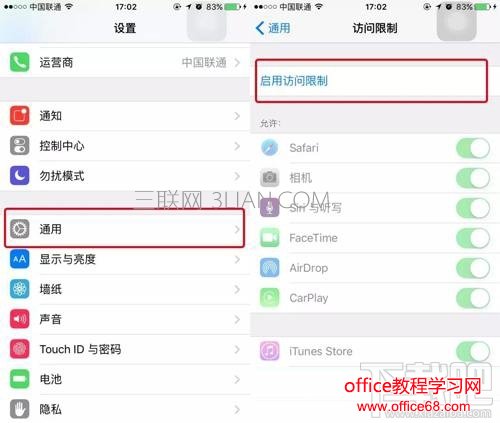
2、出现“输入访问限制的密码”的提示之后,输入访问限制密码。然后在“允许的内容”分组下面,关掉应用图标旁边的开关,即可隐藏应用。
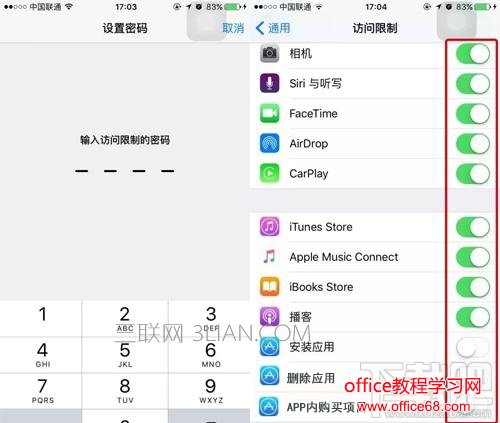
这时你回到主屏幕会发现你关掉的应用全部都消失了;不用担心它们被删除,它们仍然在你的设备上,只是不显示而已。你想恢复原来设置的话,去“访问限制”里面,把它们全部开启就可以了。
第二招:隐藏从App Store下载的应用
(此方法恢复后会打乱应用原有顺序,强迫症患者请谨慎使用)
1、前面的步骤如同第一招,打开【设置】-【通用】-【访问限制】-【启用访问限制】。
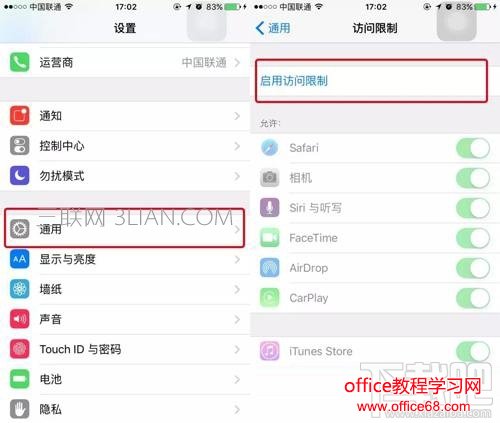
2、选择“允许的内容”中,点击“应用”
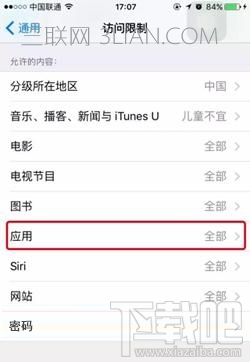
3、选择“不允许应用程序”来隐藏所有从App Store下载的从应用程序
同样,如果想恢复 App 的显示,只需要从“允许的内容”中选择允许所有应用程序就可以了。这样当亲戚家的熊孩子再玩你手机候,就会发现游戏和支付功能统统都木有了!
第三招:「掩耳盗铃」式隐藏方法
下面这个方法并没有真正地在系统里“隐藏”这些应用,而是让他们不直接显示在屏幕上而已,偶尔救急还是非常好用的:
1、按住 App 图标不放直到他们开始左右晃动
2、把一个图标拽到另外一个图标的上面去,就会创建一个文件夹(我们成为文件夹1)
3、一个手按住文件夹1,直到图标抖动,不要松手!之后另一手同时点击第二和第三个图标中间的位置,连续点击直到打开文件夹2
4、把文件夹1放入文件夹2,再按 Home 键返回主屏幕
这样你就会发现文件夹1从屏幕上“消失了”,至少不能直接看到了。


